Süreç Grafik Türleri ve Görselleştirme
Grafikler
ProcessMind, data görselleştirme ve analiz için kapsamlı grafik seçenekleri sunar. Bu grafiklerle hızlıca içgörü kazanabilir, trendleri görebilir ve bilinçli kararlar alabilirsiniz. Aşağıda desteklenen grafik türleri ve mevcut özelleştirme seçenekleri listelenmiştir.
Doğru Grafik Türünü Seçme
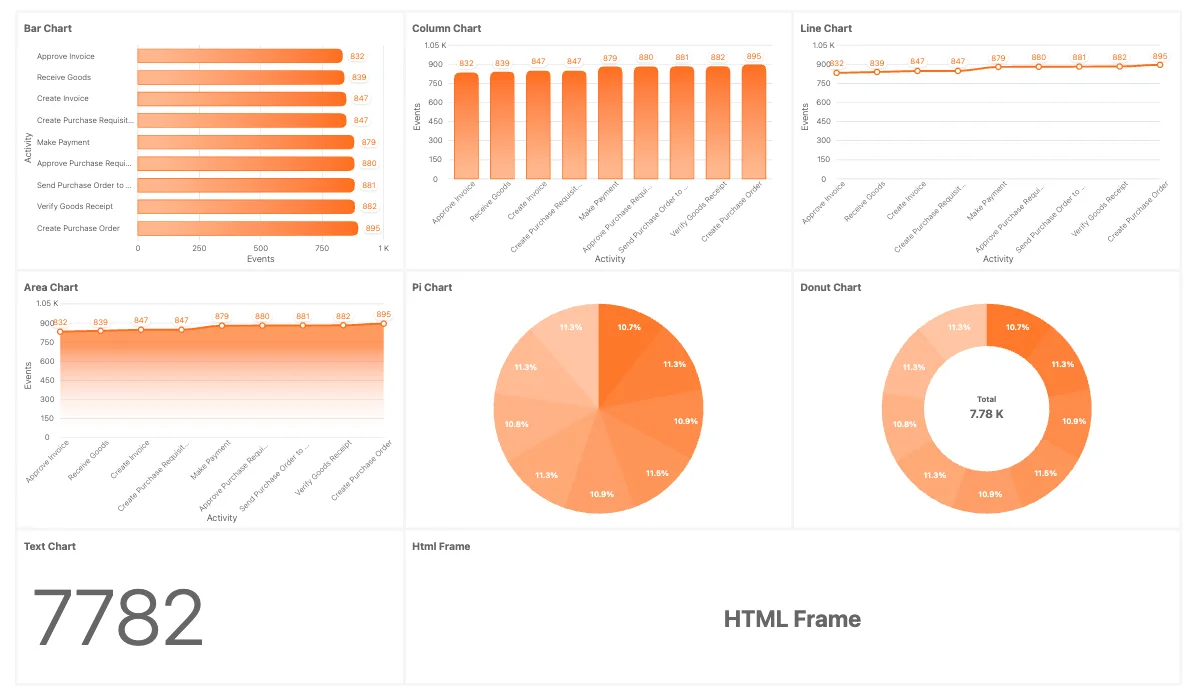
Bar Charts
Kategori veya grupları yan yana kıyaslamak için kullanılır; örneğin aktivite sayısı, süreler veya throughput zamanları. Ayrık data karşılaştırmaları için idealdir.Column Charts
Zaman içinde trendleri veya metrikleri kategoriler arasında dikey karşılaştırmak için uygundur. Zaman bazlı data veya frekans dağılımları için kullanışlıdır.Line Charts
Trend veya zaman içerisindeki değişimleri göstermek için idealdir; örneğin case throughput’u günler ya da haftalara göre takip etmek için. Sürekli veriler için uygundur.Area Charts
Line Charts’a benzer fakat çizginin altı doludur. Zaman içindeki değişim miktarını veya toplu etkisini vurgular.Pie Charts
Bir bütünün oran ve yüzdelerini göstermek için; örneğin süreçteki aktivite tiplerinin ya da case dağılımının gösterimi.Donut Charts
Pie Charts’ın varyasyonudur ve merkezinde ek bilgi göstermek için bir boşluk vardır. Oranları öne çıkarırken merkezde ek bağlam sağlar.Radial Bar Charts
Gruplandırılmış veya kategorize dataları dairesel formatta görsel olarak çekici şekilde gösterir. Dataset karşılaştırması yaparken alan tasarrufu sağlar.Gauge Charts
Bir hedefe veya KPI’a olan ilerlemeyi göstermek için kullanılır. Performans metriklerini veya case sayısını toplamla hızlıca karşılaştırmak için idealdir.Text Charts
Ana istatistikleri, metrikleri veya vurguları metinle göstermek için idealdir. Rakamları veya KPI’ları grafiklerle beraber özetleyebilirsiniz. Ayrıca, data ile ilgili ek açıklama veya bağlam sunmak için de kullanılabilir. Markdown notasyonu desteğiyle kalın/italik yazı, tablo, görsel gibi zengin içerik ekleyebilirsiniz. Detaylı bilgi için Markdown dokümantasyonu ’na bakabilirsiniz. Ayrıca metriklerden veya hesaplamalardan expressions kullanarak dinamik metin oluşturabilirsiniz.HTML Frames
Dashboard’ınıza harici veya dinamik içerik gömme; örneğin özel grafikler, raporlar veya platformda doğal olarak desteklenmeyen görseller için kullanılır.
Ön Tanımlı Grafikler
Bunlar, ProcessMind’de kullanıma hazır olarak sunulan data düzeyinde grafiklerdir:
- Cases prefixed charts
- Events prefixed charts
- Sustainability metrics charts
Bu grafikler, aynı öğeyi içeren tek bir dataset’e veya birden fazla dataset’e ait attribute’lara bağlanabilir.
Grafik Özelleştirme Seçenekleri
ProcessMind içerisinde her grafik şu seçeneklerle özelleştirilebilir:
Genel
Grafik Başlığı:
Grafik için özel bir başlık belirleyin. Belirtilmezse grafik varsayılan olarak ilgili attribute adıyla görünür.Grafik Türü:
Mevcut grafik türünü kolayca diğer desteklenenlerle değiştirebilirsiniz.Kolon Attribute: (şunlar için geçerli değil:
Gauge Charts, Text Charts, HTML Frames).
Grafikte gösterilecek attribute’u seçin. Attribute’lar dataset’e göre renklendirilir; böylece kolayca ayırt edilir.Metin: (sadece:
Text Chartsiçin).
Burada markdown notasyonu ile zengin metin formatını kullanabilirsiniz. Başlık, liste, kalın veya italik metin gibi öğeler ekleyebilirsiniz. Detaylı bilgi için Markdown dokümantasyonu ’na göz atın. Ayrıca expressions ile metrik ve hesaplamalardan dinamik içerik oluşturabilirsiniz.HTML: (sadece:
HTML Chartsiçin).
Grafik kutusuna özel HTML içerik ekleyebilirsiniz. Böylece bilgileri daha esnek sunabilir ve harici içerikler ekleyebilirsiniz. DARK ve LIGHT temalar için hazır HTML şablonu da sağlanır. Text bölümündeki${metric}veya${total - metric}gibi ifadeleri de kullanabilirsiniz.
Metric
Her bir metrikle ilgili açıklamaların detaylarını Metric Dokümantasyonumuzda bulabilirsiniz:
- Norm Ayarları:
Gauge charts için “iyi”, “dikkat” veya “uyarı” gibi özel norm aralıkları tanımlayabilirsiniz. Norm Ayarları panelini açıp bu aralıkları ekleyin veya düzenleyin. (İstediğiniz kadar norm aralığı ekleyebilirsiniz)
 Normları ayarlama adımları
Normları ayarlama adımları
- Yeni Norm Ekle + Add butonuna tıklayarak yeni bir norm bandı oluşturun.
- İsim Norm için açıklayıcı bir isim girin (örn. Düşük, Orta, Yüksek). İsimler, editörde her bandı kolayca ayırt etmenizi sağlar.
Başlangıç / Bitiş
- Başlangıç: Bandın alt sınırını belirleyin. Boş bırakılırsa, yandaki menüden Minimum’u seçebilirsiniz.
- Bitiş: Üst sınırı belirleyin. Boş bırakılırsa Maksimum seçilirse band maksimuma kadar gider. Seçenekler
Her sınırda açılır menü ile sınırın nasıl işlendiğini belirleyin. Örneğin:
- Minimum/Maksimum — bandı grafiğin genel minimumuna veya maksimumuna bağlar.
- Normal — girilen sayısal değeri bandda kullanır.
Renk Bant rengi seçmek için renk kutusuna tıklayın. Farklı aralıklar için farklı renkler (örn. düşük için yeşil, orta için turuncu, yüksek için kırmızı) seçebilirsiniz. Renkler ihtiyaçlarınıza uymuyorsa, tema ayarlarında Grafik renkleri bölümünden değiştirilebilir.
- Dolgu Dolgu’yu açıp kapatarak bandı grafik arka planı olarak mı yoksa sadece çizgi mi göstereceğinizi belirleyin. (Sadece bar ve column charts için geçerli.)
- Sil Bir norm bandını kaldırmak için çöp kutusu ikonunu kullanın.
⸻
Normların grafikte görünümü (örnek: gauge) 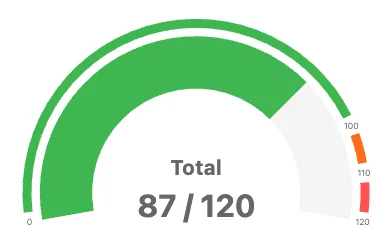
Normları uyguladığınızda gauge örneği renkli segmentlere ayrılır. Geçerli değer işaretçiyle gösterilir ve ortada sayısal olarak görünür. Aşağıda, gauge üç normla kurulmuştur:
- Düşük: minimumdan 100’e kadar (yeşil)
- Orta: 100–110 (turuncu)
- Yüksek: 110’dan maksimuma (kırmızı)
Değer 87/120 ise işaretçi yeşil bandı gösterir yani “düşük” aralıktadır. Bu bant, gösterge çubuğunun rengini de belirler.
Norm tanımlamak bu şekilde, bir metriğin uygun aralıkta olup olmadığını anında görsel olarak gösterir.
Filtreler & Sıralama
Grafik Filtreleri:
Grafikte odaklanmak istediğiniz bilgi gruplarını filtreleyin.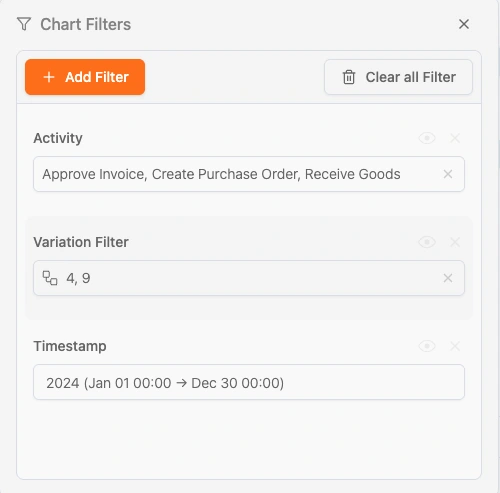 Dashboard’daki filtre bölümündeki tüm filtreler grafiğe uygulanabilir. Bu filtreler mevcutlara eklenir. Eğer ‘Filtreleri Uygula’ kapalıysa, o grafik sadece kendi sabit filtreleriyle görüntülenir.
Dashboard’daki filtre bölümündeki tüm filtreler grafiğe uygulanabilir. Bu filtreler mevcutlara eklenir. Eğer ‘Filtreleri Uygula’ kapalıysa, o grafik sadece kendi sabit filtreleriyle görüntülenir.Data Filtrele:
Open, Closed veya All Cases için filtre uygulayın.Sıralama Türü:
Sıralama seçeneğini belirleyin (Otomatik, Artan, Azalan vb.).En Çok Görüntülenen X Eleman:
Grafikte gösterilecek maksimum data noktası sayısını sınırlayın.Genel Filtreleri Uygula:
Global filtrelerin bu grafiğe uygulanıp uygulanmayacağını seçin.Zaman Filtreleri:
Zaman filtrelerinin grafiğe uygulanıp uygulanmayacağını belirleyin.
Etiketler
- Veri Etiketlerini Göster:
Grafik noktalarının üstünde veri etiketlerini açıp kapatın. - X-Ekseni Etiketlerini Göster:
X-ekseni etiketlerini açıp kapatın ve düzenleyin. - Y-Ekseni Etiketlerini Göster:
Y-ekseni etiketlerini açıp kapatın ve özelleştirin. - Legend Konumu:
Legend’ın konumunu belirleyin (Üst, Alt, Sol, Sağ).
Stil
- Doldurma Stil Renkleri:
Grafiğin görünümünü farklı doldurma stilleriyle özelleştirin:- Gradient: Grafik üzerinde geçişli renk efekti kullanın.
- Solid: Dataset’e göre düz renk kullanın.
- Monochrome: Dataset’ten tek bir renk seçin ve kullanın.
- Monochrome Gradient: Tek bir rengi kullanarak geçişli bir efekt elde edin.
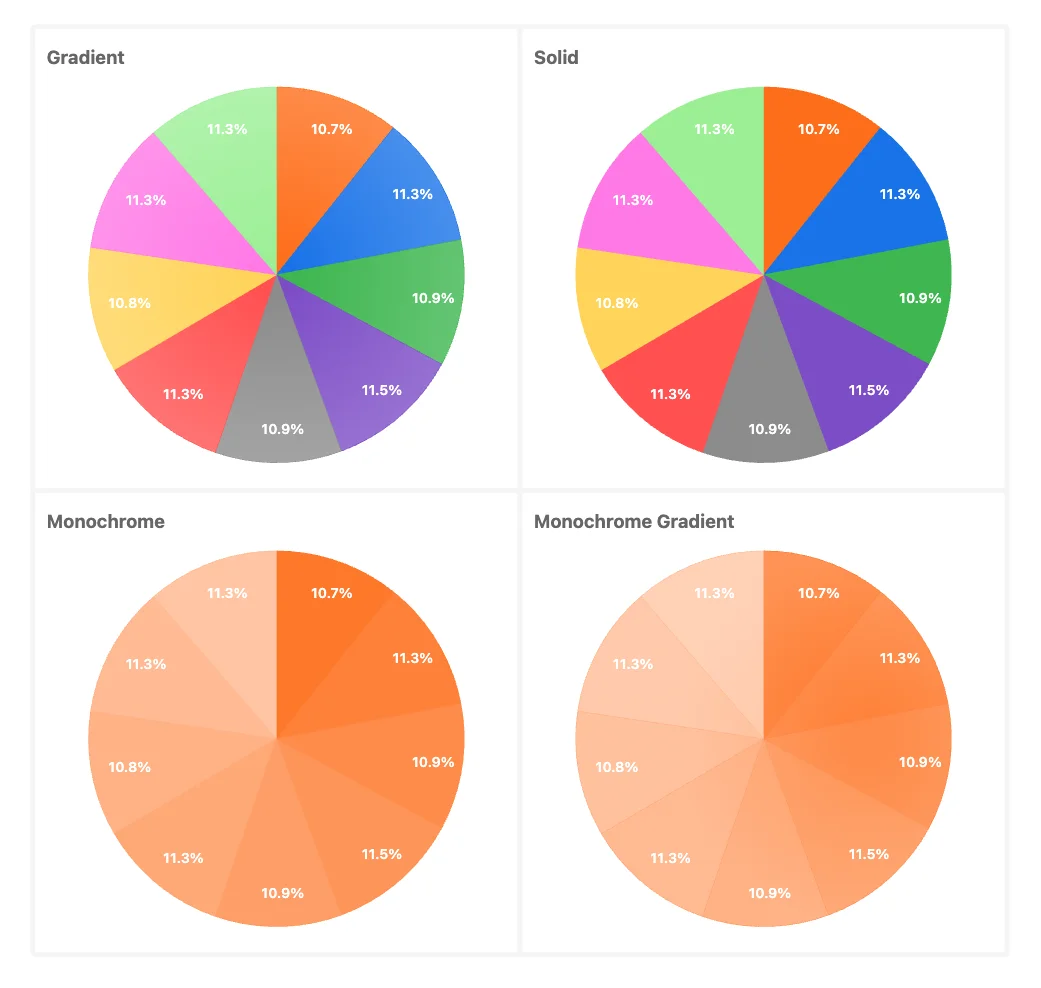
Bu grafik türleri ve özelleştirme seçenekleriyle ProcessMind, analiz ihtiyaçlarınıza uygun görselleştirmeler oluşturmanızı ve net, aksiyon alınabilir içgörüler elde etmenizi sağlar.